Si të shkruani shënime në OneNote 2013 në Android

Mësoni si të shkruani shënime në OneNote 2013 në Android me krijimin, hapjen dhe regjistrimin e shënimeve. Aplikoni strategji efektive për menaxhimin e shënimeve tuaja.
Çdo shërbim i postës elektronike ka veçoritë e veta në mënyrën se si duhet të konfigurohet llogaria në Outlook 2019 (ose ndonjë program poste) për të dërguar dhe marrë siç duhet. Outlook 2019 mund të zbulojë automatikisht cilësimet në shumë raste, por jo gjithmonë mund të zbulojë saktë çdo shërbim.
Nëse Outlook 2019 nuk ishte në gjendje të dërgonte me sukses një mesazh testimi, duhet të bëni disa zgjidhje. Megjithatë, mos u frikësoni. Nuk është aq e vështirë. Nëse ngecni, gjithmonë mund të telefononi linjën e mbështetjes teknike të ISP-së tuaj dhe të merrni ndihmë.
Nëse jeni duke përdorur një ofrues emaili të bazuar në ueb, ai mund të mos funksionojë me Outlook. Disa shërbime kanë zgjidhje që mund t'i ndiqni për t'i bërë ato të funksionojnë në Outlook ; kontrolloni seksionin e mbështetjes teknike në faqen e internetit ku merrni postën tuaj të bazuar në ueb për të parë nëse ka ndonjë gjë që mund të bëni.
Për të zgjidhur problemet e postës, sigurohuni që të keni në dispozicion informacionin e mëposhtëm. Nëse nuk e keni, kontaktoni ISP-në tuaj. Mund të jetë gjithashtu i disponueshëm në faqen e internetit të ISP-së.
Nëse jeni duke përdorur një ofrues emaili të bazuar në ueb, ai mund të mos funksionojë me Outlook. Disa shërbime kanë zgjidhje që mund t'i ndiqni për t'i bërë ato të funksionojnë në Outlook; kontrolloni seksionin e mbështetjes teknike në faqen e internetit ku merrni postën tuaj të bazuar në ueb për të parë nëse ka ndonjë gjë që mund të bëni.
Numrat e portës së serverit të postës hyrëse dhe dalëse. (Mos u shqetësoni se çfarë është një port. Nuk është e rëndësishme që përdoruesit fundorë të kuptojnë portet. Thjesht merrni numrat.)
Të pajisur me të gjithë atë informacion, bëni sa më poshtë për të zgjidhur problemet e konfigurimit të postës në Outlook 2019:
Zgjidhni Skedar → Cilësimet e llogarisë → Cilësimet e llogarisë.
Hapet kutia e dialogut Opsionet e Llogarisë.
Klikoni në llogarinë e emailit që dëshironi të zgjidhni dhe më pas klikoni Riparo.
Shfaqet e njëjta kuti dialogu Outlook.

Klikoni Opsionet e Avancuara. Duke vepruar kështu, shfaqet një kuti kontrolli.
Klikoni për të shënuar kutinë e kontrollit Më lejoni të riparoj llogarinë time manualisht.
Kliko Riparo. Hapet kutia e dialogut të cilësimeve të llogarisë.
Kontrolloni të gjithë informacionin në kutinë e dialogut për t'u siguruar që përputhet me informacionin që keni për llogarinë tuaj të postës.
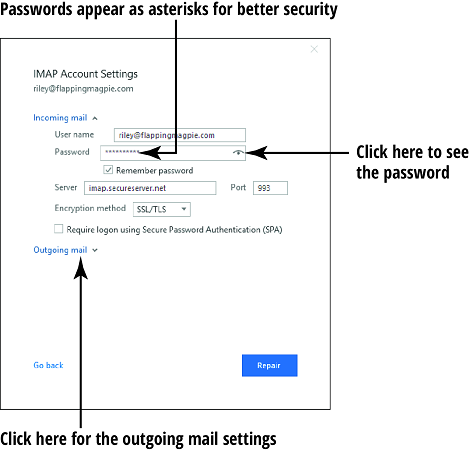
Ju nuk mund të ndryshoni llojin e llogarisë. Nëse është gabim, do t'ju duhet ta fshini atë llogari nga Outlook dhe ta konfiguroni përsëri, sikur të ishte një llogari e re. Më pas, kur e konfiguroni sërish, klikoni "Opsione të përparuara" dhe më pas shënoni kutinë e zgjedhjes "Më lejoni ta konfiguroj llogarinë time manualisht". Duke vepruar kështu, hapet një ekran shtesë konfigurimi në të cilin mund të ndryshoni llojin e llogarisë.
Klikoni Posta dalëse.
Cilësimet e postës hyrëse janë të fshehura dhe shfaqen ato dalëse.
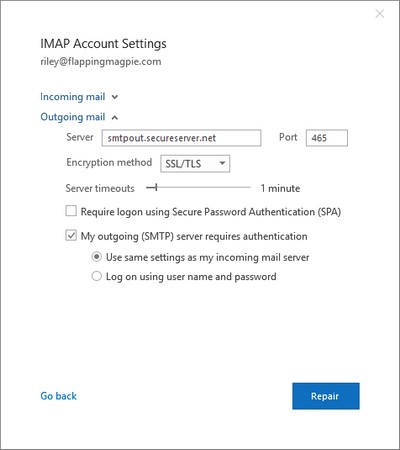
Kontrolloni të gjithë informacionin në kutinë e dialogut për t'u siguruar që përputhet me informacionin që keni për llogarinë tuaj të postës.
Kliko Riparo.
Outlook teston cilësimet e reja dhe përpiqet të dërgojë një mesazh testi me email. Nëse shihni mesazhin Account Ripared Successfully, ju jeni gati të shkoni.
Nëse jo, kontaktoni mbështetjen teknike të ofruesit tuaj të shërbimit të postës elektronike dhe zbuloni se çfarë cilësime duhet të ndryshoni për ta bërë atë të funksionojë.
Mësoni si të shkruani shënime në OneNote 2013 në Android me krijimin, hapjen dhe regjistrimin e shënimeve. Aplikoni strategji efektive për menaxhimin e shënimeve tuaja.
Mësoni si të formatoni numrat në një varg teksti në Excel për të përfshirë informacione të sakta dhe tërheqëse për raportet tuaja.
Në Excel 2010, fshini të dhënat apo formatin e qelizave lehtësisht me disa metoda të thjeshta. Mësoni si të menaxhoni përmbajtjen e qelizave me opsione të ndryshme.
Zhvilloni aftësitë tuaja në formatimin e elementeve të grafikut në Excel 2007 përmes metodave të thjeshta dhe efikase.
Mësoni se si të rreshtoni dhe justifikoni tekstin në Word 2010 me opsione të ndryshme rreshtimi dhe justifikimi për të përmirësuar formatimin e dokumenteve tuaja.
Mësoni si të krijoni makro në Excel 2019 për të automatizuar komandat dhe thjeshtuar detyrat tuaja.
Mënyra vizuale dhe e shpejtë për të vendosur një ndalesë skedash në Word 2016 është përdorimi i vizores. Zbulo disa këshilla dhe truke për përdorimin e skedave në këtë program.
Mësoni si të formula boshtet X dhe Y në Excel 2007, duke përfshirë mundësitë e ndryshimit të formatimeve për grafikët e ndryshëm.
Eksploroni se si Excel mund t
Mësoni se si të përdorni veçorinë Find and Replace të Excel 2007 për të gjetur dhe zëvendësuar të dhëna në mënyrë efikase. Kjo udhëzues është e përshtatshme për të gjithë përdoruesit që dëshirojnë të rrisin produktivitetin e tyre.







